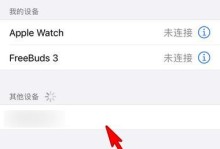在现代社会中,电脑连接互联网已经成为人们生活中的必需品。然而,有时我们可能会遇到电脑无法连接网络的问题,这不仅会给我们的工作和学习带来困扰,还会影响我们的日常生活。本文将就电脑无法连接网络的一些常见问题及解决方法进行探讨,希望能够帮助读者有效解决此类困扰。
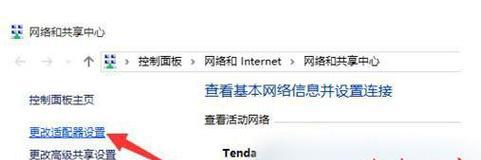
检查物理连接是否正常
-检查网线是否插紧;
-检查路由器电源是否正常供电;

-检查路由器的信号灯是否显示正常。
重启路由器和电脑
-关闭路由器电源,等待数秒后再次开启;
-关闭电脑,等待一段时间后再次开机。
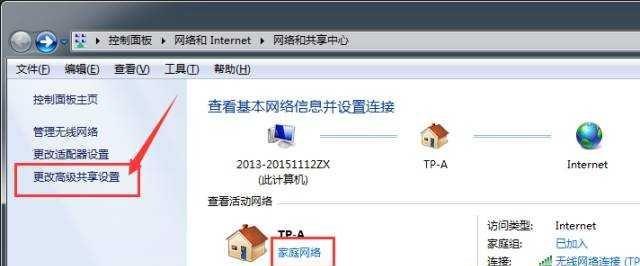
检查网络设置是否正确
-检查电脑的IP地址、子网掩码、默认网关等设置是否正确;
-确认是否设置了正确的DNS服务器地址;
-验证是否启用了正确的网络协议。
清除DNS缓存
-打开命令提示符窗口;
-输入命令“ipconfig/flushdns”并回车。
禁用防火墙或杀毒软件
-暂时禁用防火墙或杀毒软件;
-重新连接网络,查看是否能够访问互联网。
更新网卡驱动程序
-打开设备管理器;
-找到网络适配器,右键点击选择“更新驱动程序”。
尝试使用其他浏览器
-如果是浏览器无法连接网络,尝试使用其他浏览器进行访问。
检查路由器设置
-确保路由器的DHCP功能已经启用;
-检查无线信号是否已经开启;
-检查MAC地址过滤列表是否配置正确。
尝试使用其他设备连接同一网络
-如果其他设备可以连接网络,说明问题可能出在电脑本身;
-尝试使用手机或平板等其他设备连接网络进行验证。
重置路由器
-在路由器背面找到重置按钮,长按10秒钟;
-路由器会被恢复到出厂设置,重新进行设置和配置。
联系网络服务提供商
-如果以上方法都尝试过后仍然无法解决问题,可能是网络服务商的问题;
-联系网络服务提供商,咨询是否有网络故障。
检查电脑硬件是否损坏
-检查网卡是否插牢;
-尝试更换网线和网卡。
重新安装操作系统
-如果以上方法均无效,可能是操作系统出现了问题;
-考虑重新安装操作系统解决问题。
找专业人员维修
-如果自己无法解决问题,可以请教专业人员进行维修。
在遇到电脑无法连接网络的问题时,我们可以通过检查物理连接、重启路由器和电脑、检查网络设置、清除DNS缓存、禁用防火墙或杀毒软件、更新网卡驱动程序等方法来解决。如果这些方法都没有解决问题,可以考虑重置路由器、联系网络服务提供商、检查电脑硬件是否损坏,甚至重新安装操作系统。在实际操作中,如果我们无法解决问题,也可以请教专业人员进行维修。通过这些方法,我们相信可以解决电脑无法连接网络的问题,恢复正常上网。